 |
Методические указания.
|
|
|
|
Процесс подготовки формы состоит из четырех этапов.
1. Разрабатывается структура шаблона: определяется число и содержание текстовых полей (строк), устанавливается число опросных строк, помеченных в процессе заполнения бланка (типа: поставить крестик, птичку, подчеркнуть и т.п.).
Подготовить структуру формы означает задать все те элементы шаблона, которые не изменяются в процессе заполнения формы. Обычно в качестве основы для структуры используют таблицу.
2. Создается шаблон бланка: формируются текстовые поля, устанавливаются кнопки-флажки, открывающиеся списки. Поля формы размещаются в тех местах таблицы, где должен быть предусмотрен ввод данных при заполнении формы.
3. Устанавливается защита для бланков, предотвращающая возможность изменения структуры бланка или несанкционированного доступа.
4. Осуществляется ввод информации в бланк, позволяющий создать совокупность документов.
Для пояснения методики подготовки и заполнения бланков рассмотрим пример, суть которого заключается в решении задачи формирования регистрационных листов участников конференции.
Структура регистрационных листов участников конференции представлена на рис. 1.3.
Форма регистрационных листов участников конференции состоит из таблицы в 9 строк, разделенных на 3 столбца. В первом столбце устанавливаются постоянные текстовые элементы-строки: фамилия, имя, отчество, организация, регистрационный номер, тема доклада, демонстрационное оборудование. На двух последних строках первого столбца следует установить переключатели (флажки), отмечающие необходимость использования соответствующего демонстрационного оборудования.
|
|
|
Во втором столбце формы следует установить окна для ввода текста с указанием фамилии, имени, отчества, организации, регистрационного номера, темы доклада. На двух последних строках второго столбца следует записать постоянную информацию: видео-проектор и компьютер.
Во второй строке третьего столбца необходимо пометить раскрывающийся список с указанием секций конференции, например: электронные учебники, деловые документы, корпоративные информационные системы.
В процессе заполнения этих форм и после окончания регистрации можно получить информацию о составе участников, тематике подготовленных сообщений, необходимом оборудовании.
| Фамилия | Секция | |
| Имя | ||
| Отчество | ||
| Организация | ||
| Регистрационный номер | ||
| Тема доклада | ||
| Демонстрационные средства | ||
| Видео-проектор | ||
| Компьютер |
Рис. 1.3. Регистрационный лист участников конференции
Алгоритм подготовки экранной формы содержит следующие операции:
1. В меню Файл выбрать опцию Создать.
2. Перейти на область задач, где отыскать раздел Создание с помощью шаблона и щелкнуть по строке Общие шаблоны.
3. На новой вкладке активизировать переключатель Шаблон в области Новый документ.
4. Щелкнуть по кнопке ОК.
5. Сохранить новый шаблон в своей папке под именем Conferenz.
6. Ввести заголовок, используя знак перехода на вторую строку: Shift+Enter.
7. Вывести на поле документа панель инструментов Формы.
8. Щелкнув по значку панели Формы, выделить таблицу размером 9 строк на 3 столбца.
9. Заполнить таблицу по образцу (рис. 1.3).
10. Установить курсор на первую строку второго столбца и щелкнуть по кнопке  . Теперь нужно дважды щелкнуть по ячейке. На экране появится диалоговое окно (рис. 1.4):
. Теперь нужно дважды щелкнуть по ячейке. На экране появится диалоговое окно (рис. 1.4):

Рис. 1.4 Диалоговое окно Параметры текстового поля
11. Указать в диалоговом окне предельную длину вводимого в окно текста, например 30 - для записи фамилии, имени, отчества участника конференции и 50 – для заглавия доклада.
|
|
|
12. Повторить установку текстового поля для строк: Имя, Отчество, Организация и Тема доклада.
13. Для строки «Регистрационный номер» в диалоговом окне Параметры текстового поля в списке Тип указать Число, в окне Максимальная длина установить длину числа 4 знака, в списке Формат числа выбрать строку 0.
14. Установить текст справки, которую можно вызвать, используя клавишу F1.
Для этого нужно перейти на соответствующую ячейку, двойным щелчком мыши вызвать вкладку Параметры текстового поля и на ней щелкнуть по кнопке Текст справки. Записать на первом листе новой вкладки напоминание о длине текста заглавия доклада: «Количество символов в заглавии доклада не должно превышать 50 знаков».
15. Подготовить подобные справки для всех строк бланка.
16. Вставить кнопки-флажки в последние две ячейки первого столбца: установить курсор в поле ячейки, щелкнуть по кнопке-флажку панели Формы, перейти на следующую строку. Повторить операцию на двух строках и установить параметры кнопки-флажка, для чего нужно дважды щелкнуть по ее полю в диалоговом окне Параметры флажка (рис.1.5), установить размер флажка и состояние по умолчанию.

Рис. 1.5 Диалоговое окно Параметры флажка
17. Вставить поле с открывающимся (раскрывающимся) списком. Для этого на поле первой строки третьего столбца необходимо записать имя списка: «Секция», перейти на вторую строку и щелкнуть по кнопке  . Дважды щелкнуть по выделенному серым цветом прямоугольнику. В результате откроется диалоговое окно Параметры поля со списком (рис. 1.6).
. Дважды щелкнуть по выделенному серым цветом прямоугольнику. В результате откроется диалоговое окно Параметры поля со списком (рис. 1.6).
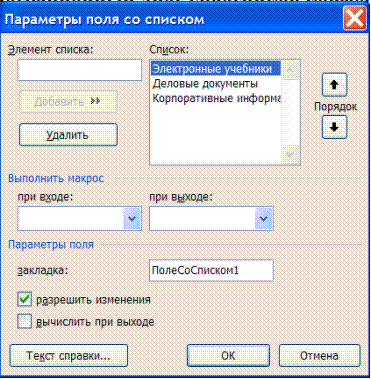
Рис. 1.6 Диалоговое окно Параметры поля со списком
18. Последовательно записать в окно Элемент списка вкладки название первой секции и нажать на кнопку Добавить. Повторить запись для названий всех секций конференции. Щелкнуть по кнопке ОК.
19. Отформатировать регистрационный бланк, установив подходящий размер шрифта, межстрочное расстояние и границы таблицы.
20. Убрать фоновое заполнение на экранном бланке с помощью щелчка по кнопке  . После этого серые поля для записи текста будут убраны, но останутся указатели строк в форме отдельных кружков.
. После этого серые поля для записи текста будут убраны, но останутся указатели строк в форме отдельных кружков.
21. Установить защиту от случайной порчи бланка в момент его заполнения, используя кнопку  .
.
|
|
|
22. Убрать панель инструментов Формы, используя опцию панели инструментов в меню Вид или щелкнув по кнопке закрытия окна панели инструментов.
23. Сохранить и закрыть файл бланка.
|
|
|


